
Ja, mp3-spelers bestaan nog steeds. Streamen van muziek is tegenwoordig de populaire manier om muziek te consumeren. Maar sommigen verkiezen het om de verbinding te verbreken en naar hun zelf samengestelde muziek te luisteren zonder dat de AI beslist welk nummer je als volgende wilt horen.
Een speciale mp3-speler is handig voor mensen die geen telefoon met al hun persoonlijke gegevens willen meedragen, die zelf de audio-inhoud willen beheren (zoals ouders) of als hun oude mp3-speler nog werkt.
Sinds Spotify heeft momenteel de meest uitgebreide audiocollectie, wil je weten hoe muziek te downloaden van Spotify naar mp3-speler? Je kunt meer dan 70 miljoen nummers streamen van Spotify plus podcasts, waaraan dagelijks duizenden worden toegevoegd. Kies uit mainstream-gelabelde muziek tot indie- en kindermuziek.
Zou het niet een geweldige bron van inhoud zijn voor uw audiospelers? Dat zou wel zo zijn, maar je moet over een paar (maar haalbare) hindernissen springen. Lees verder om erachter te komen.
Inhoudsopgave Deel 1. Mag ik een Spotify Afspeellijst op een MP3 Speler?Deel 2. Hoe download ik muziek van Spotify naar MP3 Speler?Deel 3. Hoe zet je muziek van? Spotify on MP3 Speler?Deel 4. Conclusie
Zoals de meeste audiostreamingdiensten, Spotify vereist uw abonnement op hun applicatie die toegang geeft tot een enorme verzameling audio-inhoud. Met een internetverbinding kunt u direct muziek zoeken, selecteren en afspelen in de applicatie. Gratis accounts kunnen muziek streamen met advertenties en afspeelcontrolebeperkingen, terwijl betaalde premiumaccounts onbeperkt, ononderbroken streamen en offline afspelen.
Voor offline afspelen kunnen premium gebruikers afspeellijsten downloaden en beluisteren binnen de Spotify alleen app en niet als gekochte mp3's die u naar uw mp3 spelers of welk apparaat dan ook.
Dit "gesloten systeem" maakt dit mogelijk Spotify om streamingactiviteiten bij te houden, zoals het afspelen van nummers, onder andere om de stroom van nummers te berekenen en royalty's te betalen aan artiesten of distributeurs, naast de netto-inkomsten uit abonnementsgelden en advertenties.
Hoe werkt Spotify u ervan weerhouden muziek te kopiëren of er toegang toe te krijgen buiten de toepassing? Het gebruikt OGG Vorbis-gecodeerde audiobestanden die beschermd zijn door DRM-technologie (Digital Rights Management). Zou het nog steeds mogelijk zijn om uw mp3-speler te vullen met Spotify muziek? Het antwoord is ja! En de volgende secties laten u de stappen zien voor het downloaden van muziek van Spotify naar mp3-spelers.
Van wat we hebben verzameld, zijn er drie hindernissen om te genieten Spotify muziek op je mp3-speler:
Dus, hoe muziek te downloaden van Spotify naar mp3-spelers gezien deze obstakels? Het probleem lijkt misschien complex, maar eigenlijk heb je maar één hulpmiddel nodig om erdoorheen te komen: gebruik DumpMedia Spotify Music Converter software.
DumpMedia Spotify Music Converter is een betrouwbaar hulpmiddel dat dat kan Download Spotify tracks of afspeellijsten, DRM-beveiliging verwijderen en converteer je Spotify muziek naar MP3. Na de conversie kunt u de DRM-vrij overbrengen MP3 audiobestand naar uw mp3-speler of een ander apparaat.
Je hebt niet eens een nodig Spotify premium-account om te downloaden. Dit alles plus een hoge downloadsnelheid zonder de ID3-tags van het audiobestand te verliezen.
De volgende stappen behandelen het eerste deel over het downloaden van muziek van Spotify naar mp3-speler. Downloaden en converteren Spotify nummers naar onbeschermd MP3:
Stap 1. Download en installeer de DumpMedia Spotify Music Converter op uw computer en start vervolgens de toepassing.
Download gratis Download gratis
Stap 2. Toegang tot de embedded Spotify webplayer door in te loggen met uw Spotify account.
Stap 3. Zoek het nummer, de afspeellijst of het album dat u naar uw mp3-speler wilt downloaden.
Stap 4. Selecteer en sleep het nummer of de afspeellijst naar de zwevende groene knop aan de rechterkant om de converter te openen.
Stap 5. Stel het uitvoerformaat in op 'MP3' en blader vervolgens naar de uitvoermap. Klik op de knop 'Converteren' om het downloaden en de conversie te starten.
Stap 6. De toepassing vraagt om voltooiing van de bewerking.
Altviool! Je hebt gedownload Spotify muziek en converteerde deze naar DRM-vrij MP3 geluidsbestanden.
DumpMedia Spotify Music Converter installer is gratis met een proefperiode van 30 dagen. Merk op dat de gratis versie alleen de eerste 3 minuten van het nummer converteert. De volledige versie kent deze beperking niet en biedt meer voordelen.
Nu dat je hebt Spotify muziek in onbeschermd mp3-bestandsformaat, het volgende deel zal de stappen voltooien over hoe u muziek kunt downloaden van Spotify naar mp3-spelers.
De meeste draagbare mp3-spelers worden geleverd met een USB-oplaad- en datakabel. Sommige modellen hebben bovendien geïntegreerde USB-poorten (zoals een USB-stick).
Stap 1. Zorg ervoor dat de USB-kabel compatibel is met uw MP3 speler beschikbaar. Sluit het ene uiteinde van de kabel aan op uw MP3 apparaat en sluit het andere uiteinde aan op uw computer.

Stap 2. Wanneer de computer de verbinding detecteert, wordt de MP3 speler verschijnt in 'Apparaten met verwisselbare opslag'. Blader naar de map "Opslagmedia" van uw MP3 speler. Voor Macs verschijnt het apparaat in de Finder-zijbalk. Klik op 'Vertrouwen' om apparaattoegang toe te staan.
Stap 3. Navigeer naar de lokale map met uw geconverteerde Spotify sporen. Kopieer de bestanden en plak ze in het MP3 opslag van de speler.
Stap 4. Wanneer het kopiëren is voltooid, koppelt u de MP3 speler veilig vanaf uw computer.
Stap 1. Sluit de MP3 speler op uw computer en voer de Windows Media Player-applicatie.
Stap 2. Klik op 'Synchroniseren' in de rechterzijbalk Windows Mediaspeler.
Stap 3. Geconverteerd toevoegen Spotify volgt naar Windows Media Player's bibliotheek. U kunt de audiobestanden rechtstreeks van hun locatie naar WMP slepen en neerzetten. Verplaats de tracks vervolgens naar de synchronisatielijst.
Stap 4. Klik op de knop 'Synchronisatie starten'. Wanneer voltooid, Spotify Er wordt muziek aan je toegevoegd MP3 speler.
Gebruik iTunes om muziek uit uw bibliotheek te synchroniseren met apparaten zoals de iPod Classic, iPod Mini, iPod Touch, enz.
Stap 1. Start de iTunes-software op uw computer. Klik vervolgens op "Toevoegen -> Map toevoegen aan bibliotheek" om uw geconverteerde . toe te voegen Spotify muziek naar iTunes.
Stap 2. Sluit het iPod-apparaat aan op uw computer met de bijbehorende USB-kabel. Uw iPod-apparaat verschijnt in het iTunes-menu.
Stap 3. Klik aan de linkerkant op 'Muziek'. Selecteer vervolgens "Muziek synchroniseren -> "Geselecteerde afspeellijst, artiesten, albums en genres".
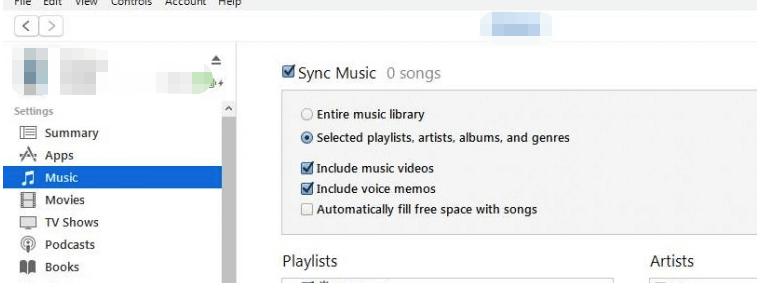
Stap 4. Klik op de knop 'Toepassen' om de synchronisatie te starten. Als u klaar bent, is uw Spotify muziek zal beschikbaar zijn op uw iPod-apparaat.
Streamingdiensten omvatten downloaden voor premiumgebruikers om afspelen mogelijk te maken zonder internetverbinding. Het offline afspelen is anders dan het kopen van digitale muziek waarmee u muziek kunt kopiëren of overzetten naar uw mp3-spelers, cd's en andere apparaten voor persoonlijk gebruik.
Als uw MP3 De speler kan toepassingen uitvoeren, zoals de iPod Touch of Mighty, waartoe u toegang hebt SpotifyMaar veel mp3-spelers, zoals de meeste Sony Walkmans, SanDisk Mp3-spelers, iPod Shuffle en Nano, enz., kunnen de Spotify app. Het downloaden van muziek van de streamingdienst naar deze digitale muziekspelers lijkt onwaarschijnlijk, en dat met Spotify's DRM-gecodeerde audiobestandsindeling.
In dit artikel heb je ontdekt hoe je muziek kunt downloaden van Spotify naar mp3-spelers. Breid de muziekcollectie van uw speler uit met behulp van DumpMedia Spotify Music Converter. Downloaden en converteren Spotify sporen. Kopieer vervolgens de geconverteerde nummers vrij en geniet ervan Spotify muziek op uw draagbare apparaat.
